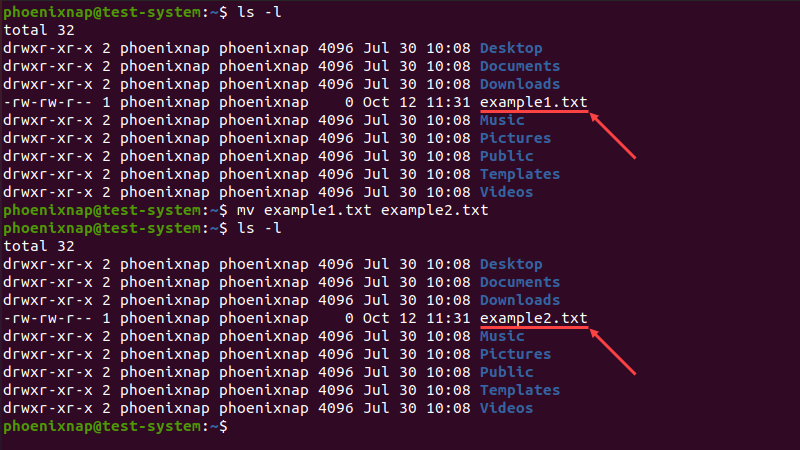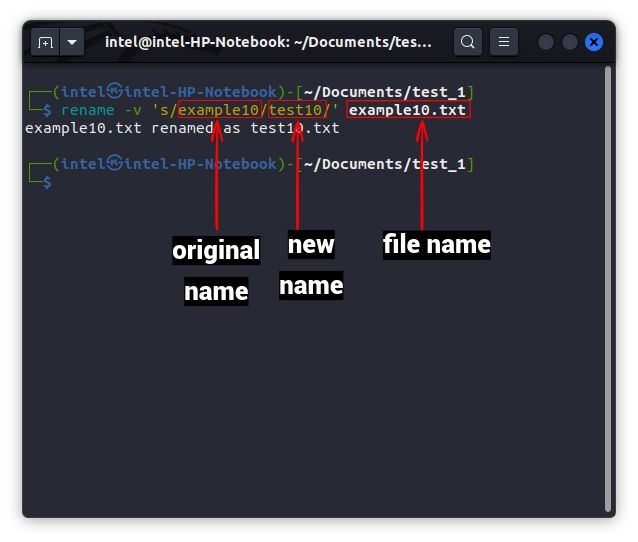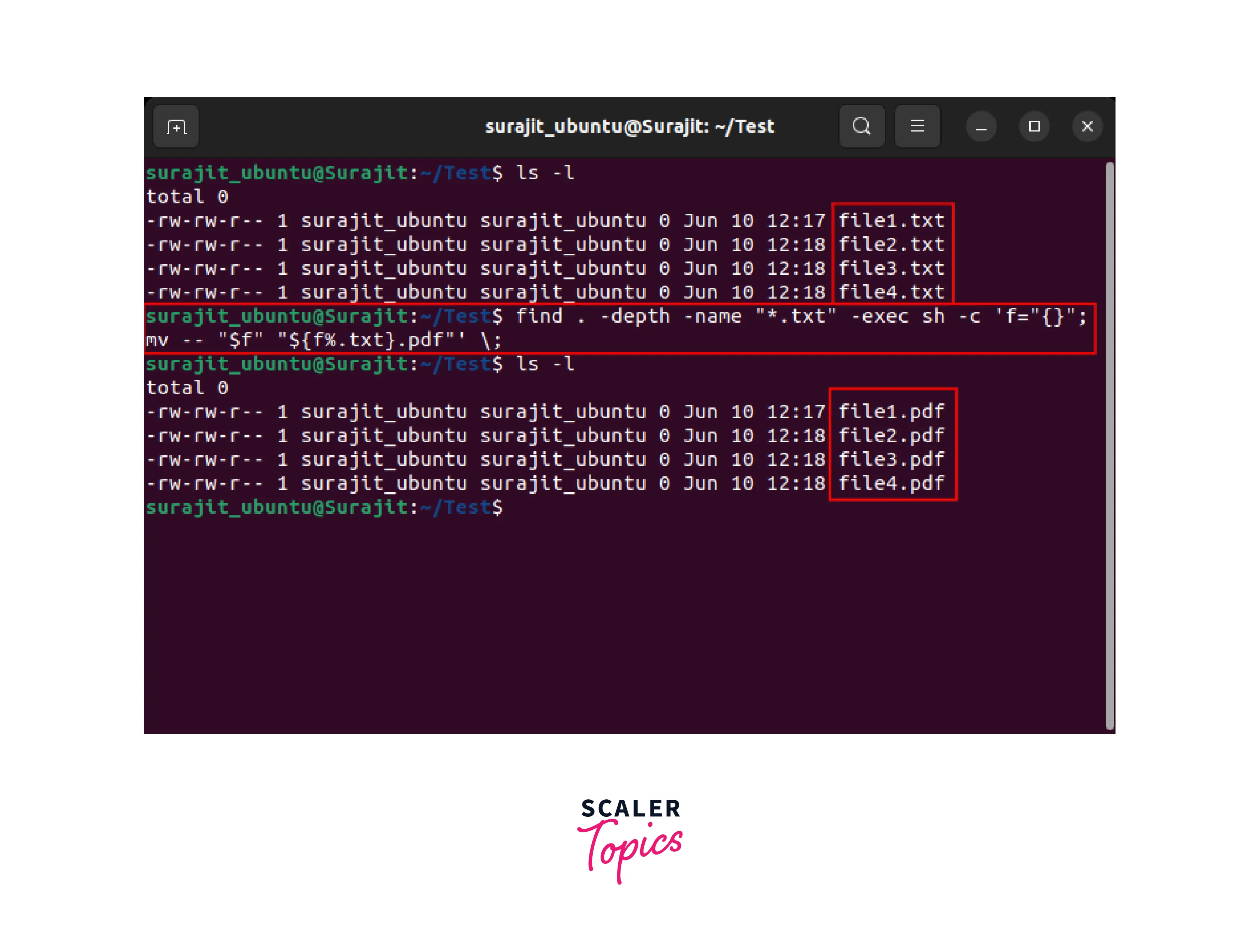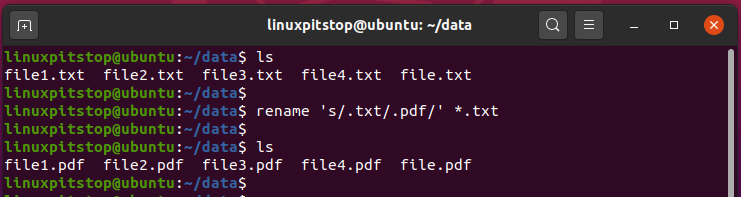Khi làm việc với Linux, việc quản lý file và thư mục là một kỹ năng thiết yếu. Một trong những tác vụ cơ bản nhưng quan trọng nhất chính là đổi tên file. Dù bạn là quản trị viên hệ thống, lập trình viên hay chỉ là người dùng mới, việc nắm vững cách đổi tên file trên terminal sẽ giúp bạn làm việc hiệu quả và tự động hóa nhiều quy trình. Tuy nhiên, đối với người mới bắt đầu, việc sử dụng dòng lệnh có thể khá khó khăn và dễ gây nhầm lẫn. Bài viết này sẽ là hướng dẫn toàn diện, giúp bạn đi từ những câu lệnh cơ bản nhất đến các kỹ thuật nâng cao để đổi tên một hoặc hàng loạt file một cách an toàn và chính xác.
Giới thiệu về đổi tên file trong Linux
Trong bất kỳ hệ điều hành nào, việc đặt tên file có hệ thống đóng vai trò cực kỳ quan trọng trong việc quản lý và tìm kiếm dữ liệu. Trên Linux, nơi mà mọi thứ đều được xem là file, kỹ năng này lại càng trở nên cần thiết. Một cấu trúc đặt tên rõ ràng giúp bạn dễ dàng xác định nội dung, ngày tháng hoặc phiên bản của file mà không cần mở chúng ra xem.
Tuy nhiên, không giống như giao diện đồ họa (GUI) nơi bạn chỉ cần nhấp chuột phải và chọn “Rename”, việc đổi tên file trên terminal Linux đòi hỏi bạn phải sử dụng các câu lệnh. Đối với người mới, việc gõ lệnh và các tùy chọn có thể là một rào cản. Những lỗi nhỏ như gõ sai tên hoặc quên một ký tự có thể dẫn đến kết quả không mong muốn.
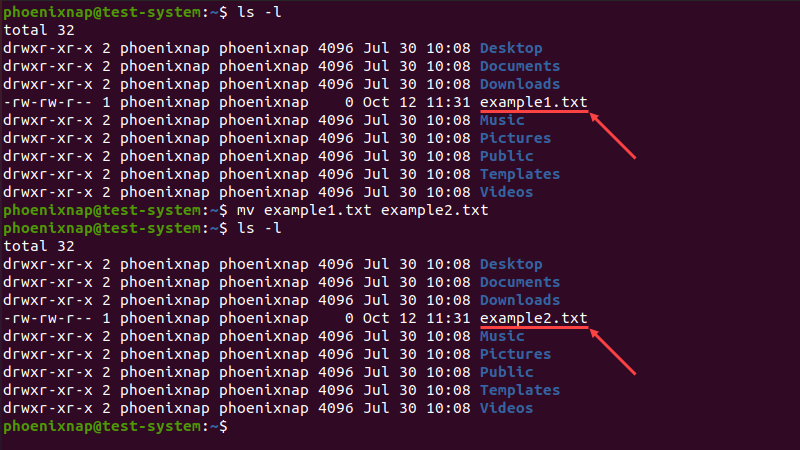
Để giải quyết vấn đề này, Linux cung cấp các công cụ mạnh mẽ như lệnh mv (move) và rename. Lệnh mv là cách cơ bản và phổ biến nhất để đổi tên một file, trong khi rename và sự kết hợp của các lệnh khác như find và xargs cho phép bạn đổi tên hàng loạt file theo một quy tắc nhất định. Trong bài viết này, Bùi Mạnh Đức sẽ hướng dẫn bạn từ những bước đầu tiên, giải thích chi tiết cú pháp, các tùy chọn hữu ích và cách xử lý lỗi thường gặp.
Hướng dẫn sử dụng lệnh mv để đổi tên file trên terminal
Lệnh mv là một trong những lệnh cơ bản nhất mà bất kỳ người dùng Linux nào cũng cần biết. Tên của nó là viết tắt của “move” (di chuyển), và đúng như tên gọi, chức năng chính của nó là di chuyển file từ vị trí này sang vị trí khác. Tuy nhiên, khi bạn di chuyển một file đến cùng một thư mục nhưng với một cái tên khác, kết quả chính là bạn đã đổi tên file đó. Đây là cách tiếp cận đơn giản và hiệu quả nhất cho việc đổi tên từng file riêng lẻ.
Cú pháp cơ bản của lệnh mv
Cú pháp để đổi tên file bằng lệnh mv vô cùng đơn giản và dễ nhớ. Bạn chỉ cần cung cấp tên file hiện tại và tên file mới mà bạn muốn đổi.
Cú pháp như sau:
mv [tên file cũ] [tên file mới]
Hãy cùng xem một ví dụ thực tế. Giả sử bạn có một file tên là tailieu.txt và bạn muốn đổi nó thành tai-lieu-quan-trong.txt. Bạn chỉ cần mở terminal và gõ lệnh:
mv tailieu.txt tai-lieu-quan-trong.txt
Sau khi thực thi lệnh này, file tailieu.txt sẽ biến mất và thay vào đó là file tai-lieu-quan-trong.txt với nội dung được giữ nguyên. Rất đơn giản phải không nào?

Một số tùy chọn phổ biến khi dùng lệnh mv
Lệnh mv trở nên mạnh mẽ và an toàn hơn khi kết hợp với các tùy chọn (flags). Đây là hai tùy chọn bạn nên biết để tránh các sai sót không đáng có.
Tùy chọn -i (interactive – tương tác):
Khi bạn đổi tên một file thành một tên đã tồn tại, mv sẽ mặc định ghi đè lên file cũ mà không hỏi. Điều này có thể gây mất dữ liệu nếu bạn không cẩn thận. Tùy chọn -i sẽ yêu cầu bạn xác nhận trước khi ghi đè.
Ví dụ, nếu file sach.txt đã tồn tại:
mv -i vanban.txt sach.txt
mv: overwrite 'sach.txt'? y
Bạn cần nhập y (yes) và nhấn Enter để xác nhận. Nếu không, thao tác sẽ bị hủy.
Tùy chọn -v (verbose – hiển thị chi tiết):
Tùy chọn này sẽ hiển thị chính xác hành động mà lệnh mv đã thực hiện. Điều này rất hữu ích khi bạn viết script Bash hoặc muốn kiểm tra lại xem lệnh đã chạy đúng hay chưa.
mv -v tailieu.txt tai-lieu-quan-trong.txt
renamed 'tailieu.txt' -> 'tai-lieu-quan-trong.txt'
Lưu ý quan trọng là bạn cần có quyền ghi (write permission) đối với thư mục chứa file đó để có thể đổi tên. Nếu không, bạn sẽ gặp lỗi “Permission denied”.
Các lệnh hỗ trợ đổi tên file hàng loạt
Khi bạn cần đổi tên không chỉ một mà là hàng chục, hàng trăm file theo một quy tắc chung, việc sử dụng lệnh mv cho từng file sẽ rất tốn thời gian và dễ sai sót. Đây là lúc các công cụ đổi tên hàng loạt phát huy sức mạnh của mình. Linux cung cấp các lệnh chuyên dụng như rename và cho phép kết hợp các lệnh khác để thực hiện những tác vụ phức tạp hơn.

Sử dụng lệnh rename để đổi tên hàng loạt file
Lệnh rename được thiết kế đặc biệt cho việc đổi tên nhiều file cùng lúc dựa trên một biểu thức chính quy (regular expression). Hầu hết các bản phân phối Linux đều có sẵn công cụ này. Cú pháp của nó có thể hơi khác nhau giữa các phiên bản, nhưng phiên bản phổ biến nhất sử dụng cú pháp của Perl.
Cú pháp chung:
rename 's/[tên cũ]/[tên mới]/' [các file]
Trong đó, s/ là viết tắt của substitute (thay thế). Hãy xem qua một vài ví dụ để hiểu rõ hơn.
Ví dụ 1: Đổi phần mở rộng của tất cả các file .html thành .php
rename 's/\.html$/\.php/' *.html
Ở đây, \.html$ tìm kiếm chuỗi .html ở cuối tên file, và \.php là chuỗi thay thế. Dấu * là một ký tự đại diện, có nghĩa là áp dụng cho tất cả các file có đuôi .html.
Ví dụ 2: Thêm tiền tố backup- vào tất cả các file .txt
rename 's/^/backup-/' *.txt
Dấu ^ trong biểu thức chính quy đại diện cho phần đầu của chuỗi, vì vậy lệnh này sẽ thêm backup- vào trước tên của mỗi file.
Kết hợp find và xargs để đổi tên theo điều kiện
Đối với các tác vụ đổi tên phức tạp hơn, ví dụ như đổi tên các file nằm trong nhiều thư mục con khác nhau, sự kết hợp giữa find và xargs là một giải pháp cực kỳ linh hoạt.
Lệnh find được dùng để tìm kiếm file và thư mục dựa trên các tiêu chí như tên, loại, ngày sửa đổi, v.v. Sau đó, kết quả tìm được sẽ được chuyển qua cho lệnh xargs để thực thi một lệnh khác (trong trường-hợp này là mv).
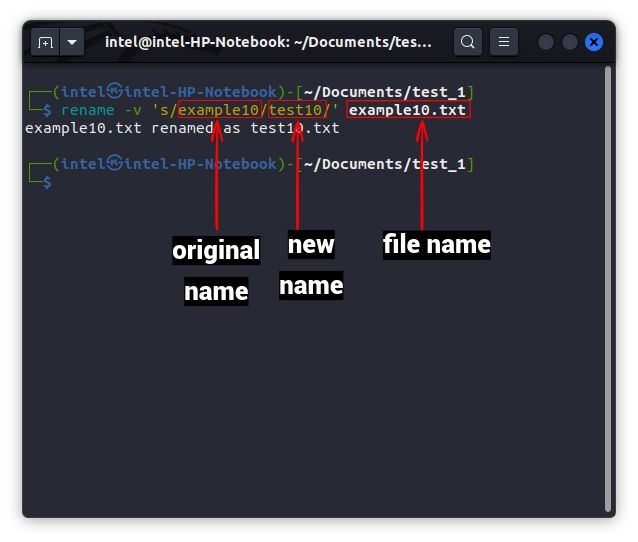
Hướng dẫn từng bước:
- Dùng
find để tìm file: Tìm tất cả các file có đuôi .jpeg trong thư mục hiện tại và các thư mục con.
- Dùng
xargs để thực thi đổi tên: Đổi đuôi .jpeg thành .jpg.
Đây là một ví dụ sử dụng vòng lặp for trong bash, một cách tiếp cận khác cũng rất phổ biến và dễ đọc hơn cho người mới:
find . -type f -name "*.jpeg" | while read file; do
mv "$file" "${file%.jpeg}.jpg"
done
Trong đó:
find . -type f -name "*.jpeg": Tìm tất cả các file (-type f) có tên kết thúc bằng .jpeg trong thư mục hiện tại (.).while read file: Đọc từng dòng kết quả mà find trả về.mv "$file" "${file%.jpeg}.jpg": Đổi tên file. Biến ${file%.jpeg} sẽ loại bỏ phần .jpeg khỏi tên file cũ.
Sự kết hợp này cho phép bạn xây dựng những quy trình đổi tên rất phức tạp, đáp ứng hầu hết mọi nhu cầu quản lý file trong thực tế.
Quản lý file hiệu quả bằng các lệnh trên terminal
Việc đổi tên file chỉ là một phần của bức tranh lớn hơn về quản lý file hiệu quả. Khi bạn kết hợp kỹ năng này với các quy tắc tổ chức và các lệnh khác, bạn sẽ xây dựng được một quy trình làm việc khoa học, giúp tiết kiệm thời gian và giảm thiểu sai sót. Một hệ thống file được sắp xếp tốt là nền tảng cho mọi công việc trên Linux.
Tổ chức, sắp xếp và đặt tên file có hệ thống
Một quy ước đặt tên nhất quán là chìa khóa để quản lý dữ liệu dễ dàng. Thay vì những cái tên chung chung như document.docx hay photo1.jpg, hãy áp dụng các mẹo sau:
- Sử dụng dấu gạch ngang (
-) hoặc gạch dưới (_): Tránh dùng khoảng trắng trong tên file. Hầu hết các công cụ dòng lệnh xử lý tên file có khoảng trắng rất phiền phức. Ví dụ: bao-cao-thang-10-2023.pdf tốt hơn nhiều so với bao cao thang 10 2023.pdf.
- Thêm ngày tháng: Đặt ngày tháng theo định dạng
YYYY-MM-DD ở đầu tên file. Điều này giúp các file tự động được sắp xếp theo thứ tự thời gian. Ví dụ: 2023-10-27_hop-khach-hang.md.
- Sử dụng tiền tố hoặc hậu tố: Thêm các tiền tố như
final-, draft- để chỉ rõ trạng thái của tài liệu.

Bạn hoàn toàn có thể viết một script bash đơn giản để tự động đổi tên file theo quy tắc này. Ví dụ, một script có thể tự động thêm ngày tháng hiện tại vào tên của các file mới được tải về.
Kết hợp các lệnh khác như ls, chmod để hỗ trợ quản lý file
Để quản lý file một cách toàn diện, bạn cần sử dụng mv cùng với các lệnh khác.
Kiểm tra quyền trước khi đổi tên với ls -l:
Trước khi thực hiện đổi tên, đặc biệt là với các file hệ thống, hãy dùng lệnh ls -l [tên file] để kiểm tra quyền sở hữu và quyền truy cập. Lệnh này sẽ cho bạn biết bạn có quyền ghi (w) vào thư mục chứa file đó hay không. Nếu không, bạn sẽ biết trước mình cần dùng sudo. Tham khảo thêm về Ram là gì để hiểu thêm về quản lý hệ thống.
ls -l data.csv
-rw-r--r-- 1 user group 1024 Oct 27 10:30 data.csv
Thay đổi quyền với chmod:
Nếu bạn gặp lỗi “Permission denied” nhưng bạn là chủ sở hữu của file, có thể bạn chưa cấp cho mình quyền ghi vào thư mục. Lệnh chmod cho phép bạn thay đổi quyền này. Ví dụ, để cấp quyền ghi vào một thư mục cho chủ sở hữu:
chmod u+w [tên thư mục]
Bằng cách kết hợp các lệnh này, bạn không chỉ đổi tên file mà còn kiểm soát hoàn toàn vòng đời và quyền truy cập của dữ liệu trên hệ thống của mình.
Các vấn đề thường gặp và cách xử lý
Dù bạn đã nắm vững cú pháp, quá trình đổi tên file trên terminal đôi khi vẫn phát sinh lỗi. Hiểu rõ nguyên nhân của các vấn đề phổ biến và cách khắc phục sẽ giúp bạn xử lý tình huống một cách tự tin và tránh được những hậu quả không mong muốn như mất dữ liệu.
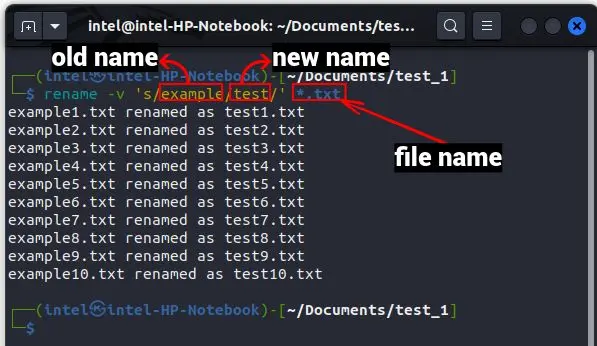
Lỗi “Permission denied” khi đổi tên file
Đây là lỗi phổ biến nhất, đặc biệt với người dùng mới. Lỗi “Permission denied” (Quyền bị từ chối) xuất hiện khi bạn không có đủ quyền hạn để sửa đổi thư mục chứa file đó.
Nguyên nhân:
- Bạn không phải là chủ sở hữu của thư mục và không có quyền ghi.
- Bạn là chủ sở hữu nhưng quyền của thư mục đó không cho phép bạn thực hiện hành động ghi (thay đổi nội dung thư mục).
Cách xử lý:
- Sử dụng
sudo: Nếu bạn là quản trị viên hệ thống (hoặc có quyền sudo), bạn có thể thực thi lệnh với quyền cao nhất. Tuy nhiên, hãy thật cẩn thận khi dùng sudo với mv, vì một sai lầm có thể ảnh hưởng đến các file hệ thống quan trọng. Tham khảo thêm WSL là gì để hiểu về Linux trên Windows khi làm việc với quyền hạn.
sudo mv old-name.txt new-name.txt
- Thay đổi quyền sở hữu (
chown) hoặc quyền truy cập (chmod): Nếu đó là file của bạn nhưng quyền bị sai, hãy sử dụng chown để lấy lại quyền sở hữu hoặc chmod để cấp quyền ghi cho mình.
Đổi tên file trùng tên và cách tránh mất dữ liệu
Một rủi ro lớn khi đổi tên file là vô tình ghi đè lên một file khác đã tồn tại và có cùng tên. Lệnh mv mặc định sẽ không cảnh báo bạn. Đây là cách để phòng tránh.
Cách xử lý:
- Luôn dùng tùy chọn
-i (interactive): Như đã đề cập, đây là cách an toàn nhất. Lệnh mv -i sẽ luôn hỏi bạn trước khi ghi đè. Bạn có thể tạo một alias trong file cấu hình shell (.bashrc hoặc .zshrc) để mv luôn chạy với tùy chọn -i. Bạn có thể tham khảo chi tiết về Bash là gì để biết cách tùy chỉnh môi trường shell.
alias mv='mv -i'
Kiểm tra sự tồn tại của file trước khi đổi tên: Khi viết script tự động, hãy thêm một câu lệnh điều kiện để kiểm tra xem tên file mới đã tồn tại hay chưa.
Ví dụ trong một script bash:
NEW_NAME="report.pdf"
if [ -e "$NEW_NAME" ]; then
echo "Lỗi: File '$NEW_NAME' đã tồn tại."
else
mv old_report.pdf "$NEW_NAME"
echo "Đổi tên file thành công."
fi
Trong đó, [ -e "$NEW_NAME" ] sẽ kiểm tra sự tồn tại của file. Bằng cách này, bạn có thể ngăn chặn việc mất dữ liệu một cách chủ động.
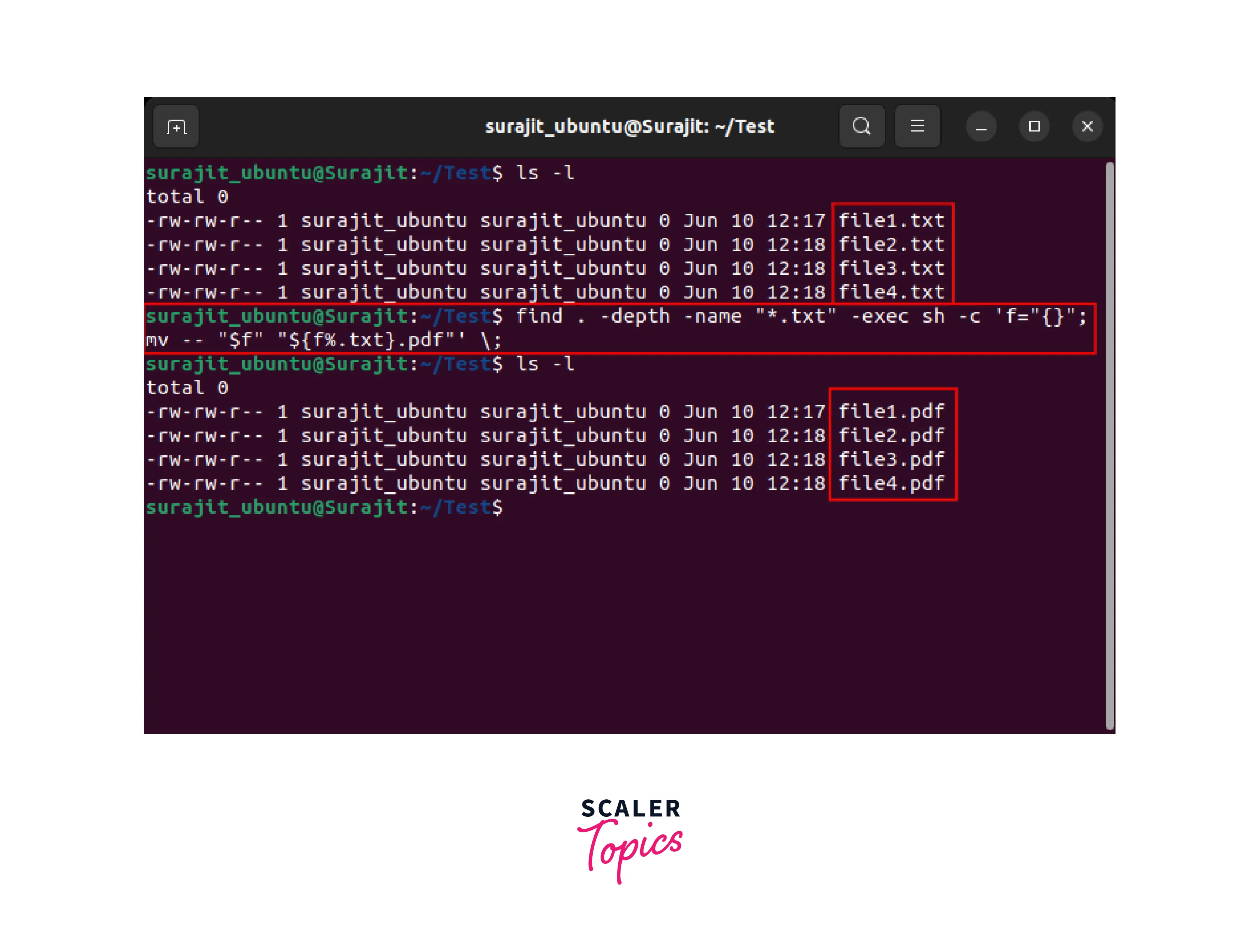
Mẹo và lưu ý khi đổi tên file trong Linux
Sử dụng thành thạo các lệnh đổi tên là một chuyện, nhưng sử dụng chúng một cách an toàn và hiệu quả lại là một kỹ năng khác. Dưới đây là những mẹo và lưu ý quan trọng mà Bùi Mạnh Đức đã tổng hợp lại để giúp bạn tối ưu hóa quy trình làm việc và bảo vệ dữ liệu của mình.
Sử dụng lệnh mv một cách an toàn:
Luôn kiểm tra lại lệnh của bạn hai lần trước khi nhấn Enter, đặc biệt là khi làm việc với các đường dẫn tuyệt đối hoặc ký tự đại diện (*). Một lỗi nhỏ trong đường dẫn có thể di chuyển file của bạn đến một nơi không mong muốn.
Tránh sử dụng ký tự đặc biệt trong tên file:
Các ký tự như *, ?, &, |, > và cả khoảng trắng ( ) đều có ý nghĩa đặc biệt trong terminal. Dù có thể đặt tên file chứa chúng, việc này sẽ gây khó khăn khi bạn muốn thao tác với file đó bằng dòng lệnh. Hãy tuân thủ quy tắc chỉ dùng chữ cái, số, dấu gạch dưới (_) và dấu gạch ngang (-).
Backup file quan trọng trước khi đổi tên hàng loạt:
Khi bạn chuẩn bị thực thi một lệnh rename hoặc một script find phức tạp trên hàng trăm file, hãy luôn tạo một bản sao lưu trước. Một sai sót nhỏ trong biểu thức chính quy có thể tạo ra một mớ hỗn độn khó khắc phục. Lệnh tar hoặc zip là bạn đồng hành tuyệt vời cho việc này.
tar -czvf backup-photos.tar.gz /path/to/photos
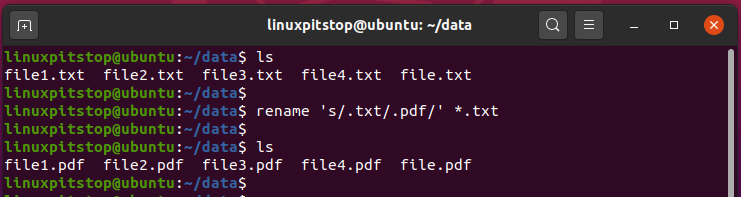
Sử dụng alias hoặc script để tự động hóa:
Nếu bạn thường xuyên thực hiện một tác vụ đổi tên lặp đi lặp lại, đừng làm thủ công. Hãy tạo một alias cho các lệnh đơn giản hoặc viết một script bash nhỏ. Ví dụ, tạo alias để mv luôn an toàn:
# Thêm vào file ~/.bashrc hoặc ~/.zshrc
alias mv='mv -i'
Việc này không chỉ tiết kiệm thời gian mà còn đảm bảo tính nhất quán và giảm thiểu rủi ro sai sót do con người.
Ứng dụng thực tiễn dành cho người mới và nâng cao
Lý thuyết sẽ trở nên hữu ích hơn khi được áp dụng vào thực tế. Dưới đây là một số ví dụ thực tiễn về cách các lệnh đổi tên file được sử dụng trong công việc hàng ngày, từ những tác vụ đơn giản cho người mới đến các quy trình tự động hóa cho người dùng nâng cao.
Ví dụ 1: Chuẩn hóa dữ liệu đầu vào cho phân tích
Giả sử bạn nhận được các file dữ liệu từ nhiều nguồn khác nhau với định dạng tên không nhất quán: Report 1.csv, report_2.csv, Report-3.CSV. Để script phân tích dữ liệu có thể chạy tự động, bạn cần chuẩn hóa chúng. Bạn có thể viết một script để đổi tất cả sang chữ thường và thay thế khoảng trắng, gạch dưới bằng gạch ngang.
# Script để chuẩn hóa tên file
for file in *.csv *.CSV; do
new_name=$(echo "$file" | tr '[:upper:]' '[:lower:]' | tr ' _' '--')
mv -v "$file" "$new_name"
done
Ví dụ 2: Tạo script đổi tên ảnh theo ngày chụp
Các máy ảnh kỹ thuật số thường đặt tên file là IMG_1234.JPG. Để quản lý tốt hơn, bạn có thể dùng công cụ exiftool để đọc siêu dữ liệu (metadata) của ảnh và đổi tên file theo ngày tháng chụp.
# Yêu cầu cài đặt exiftool
exiftool '-FileName
Lệnh này sẽ đổi tên file thành định dạng 2023-10-27_15-30-00.jpg, giúp bạn sắp xếp ảnh theo dòng thời gian một cách hoàn hảo.

Ví dụ 3: Ứng dụng trong quản lý tài liệu trên server
Trên một server web, việc quản lý file log, backup hoặc tài liệu tải lên là rất quan trọng. Bạn có thể thiết lập một cron job (tác vụ tự động) chạy hàng đêm để nén và đổi tên file log của ngày hôm trước, thêm ngày tháng vào tên file để dễ dàng lưu trữ.
# Lệnh có thể đặt trong cron job
mv /var/log/app.log /var/log/archives/app-$(date +%Y-%m-%d).log
Công cụ GUI hỗ trợ đổi tên (phù hợp người dùng mới):
Nếu bạn vẫn chưa quen với terminal, đừng lo lắng. Các trình quản lý file trên môi trường desktop Linux như Dolphin (KDE) hay Thunar (XFCE) đều có tính năng đổi tên hàng loạt mạnh mẽ với giao diện đồ họa trực quan. Chúng cho phép bạn tìm và thay thế, thêm số thứ tự, hoặc chèn văn bản vào tên file một cách dễ dàng. Đây là một bước đệm tuyệt vời trước khi bạn làm chủ hoàn toàn dòng lệnh.
Kết luận
Qua bài viết này, chúng ta đã cùng nhau khám phá một cách chi tiết về kỹ năng đổi tên file trong môi trường Linux, từ lệnh mv cơ bản cho đến các kỹ thuật đổi tên hàng loạt mạnh mẽ với rename và find. Việc nắm vững các công cụ này không chỉ giúp bạn giải quyết các tác vụ hàng ngày một cách nhanh chóng mà còn là nền tảng quan trọng để tiến tới tự động hóa và quản lý hệ thống một cách chuyên nghiệp.
Hãy nhớ rằng, chìa khóa để thành thạo dòng lệnh chính là thực hành. Đừng ngần ngại mở terminal và thử nghiệm với các file mẫu. Hãy bắt đầu bằng lệnh mv với các tùy chọn an toàn như -i và -v, sau đó dần dần thử sức với việc đổi tên hàng loạt. Xây dựng thói quen đặt tên file có hệ thống và áp dụng các mẹo an toàn như sao lưu dữ liệu sẽ giúp bạn làm việc hiệu quả và tự tin hơn.
Hành trình khám phá Linux là gì là vô tận. Từ đây, bạn có thể tìm hiểu sâu hơn về lập trình script Bash hoặc các biểu thức chính quy để tạo ra những quy trình tự động hóa phức tạp hơn, tối ưu hóa công việc của mình. Nếu có bất kỳ thắc mắc hay mẹo hay nào khác muốn chia sẻ, đừng ngần ngại để lại bình luận bên dưới. Cộng đồng luôn sẵn sàng cùng bạn học hỏi và phát triển.